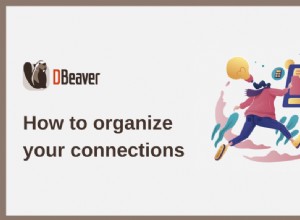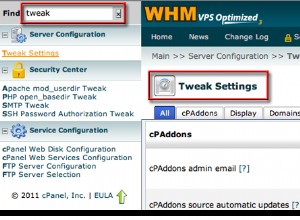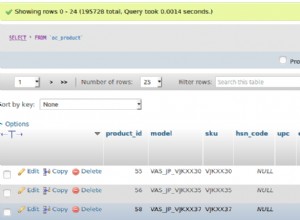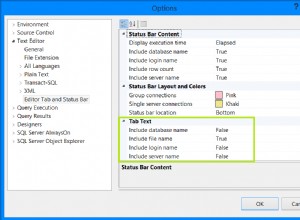Voyons maintenant comment exporter une base de données
Cliquez ici sur la base de données que vous souhaitez exporter
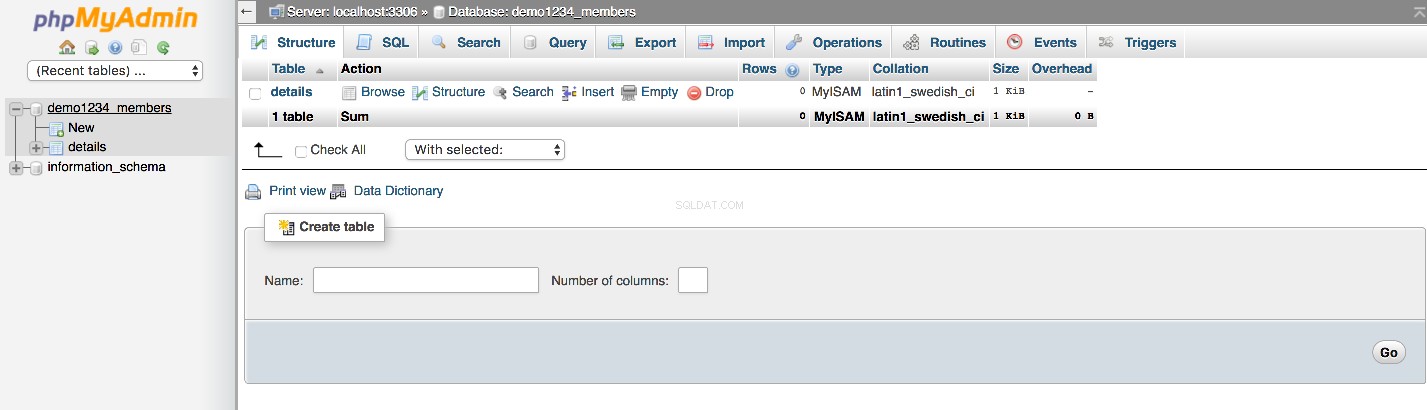
Cliquez ensuite sur le bouton Exporter
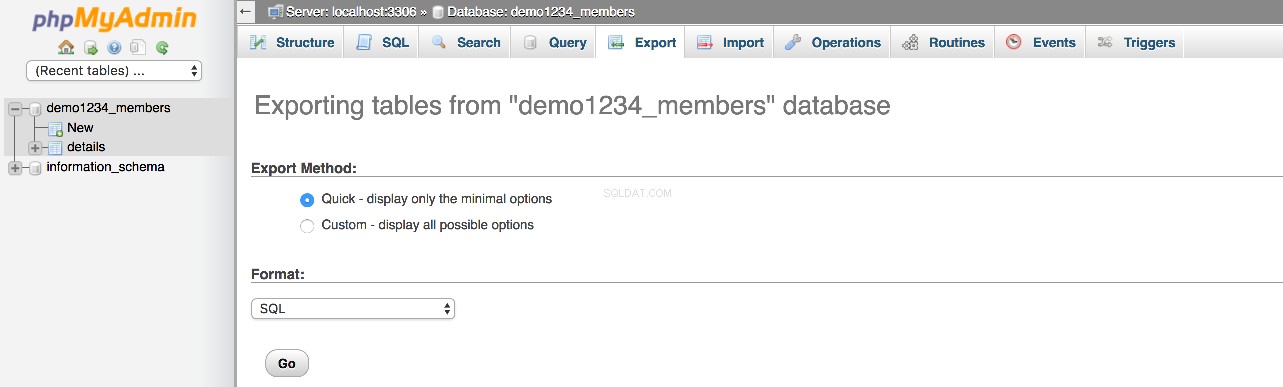
Dans ce cas, nous voulons exporter la totalité de la base de données au format SQL, afin de pouvoir l'importer facilement plus tard. C'est un bon moyen de sauvegarder votre base de données
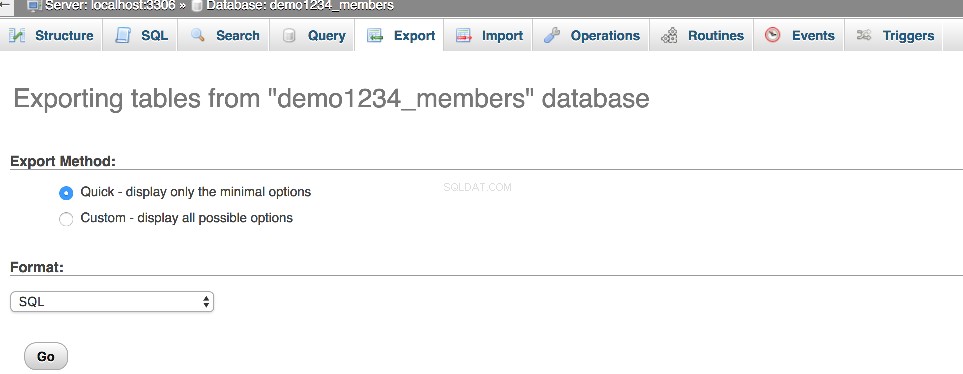
Assurez-vous de vérifier toutes les options souhaitées avant de continuer
Cochez la case Enregistrer en tant que fichier, puis cliquez sur OK
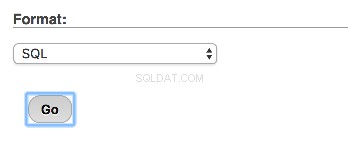
C'est ça! La base de données demo1234_members a été exportée vers notre ordinateur local
Si vous souhaitez uniquement exporter une table, et non l'intégralité de la base de données, suivez ces étapes
N'oubliez pas que l'exportation de tables n'exporte que les tables sélectionnées dans une base de données, alors que l'exportation d'une base de données exportera également toutes les tables (à condition qu'elles soient toutes sélectionnées)
C'est ça! Le tableau des détails a été exporté dans son propre fichier
C'est la fin du tutoriel. Vous savez maintenant comment exporter des bases de données et des tables à l'aide de phpMyAdmin